|
Possiamo cominciare
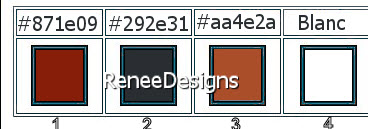
- Tavolozza dei colori: imposta in
primo piano il colore n.ro 1 e come sfondo il colore
n.ro 2
1. Apri l'immagine
"Fond-Steampunk-54"
- Con un doppio
clic nella tavolozza dei livelli, trasformala in livello
Raster 1
2. Livelli>Nuovo livello raster
3. Selezioni>Seleziona tutto
4. Apri il tube
‘’Renee_Stempunk-54-
Image 1’’
- Modifica>Copia - torna al tuo
lavoro ed incolla nella selezione

5. Effetti>Effetti immagine>Motivo
unico
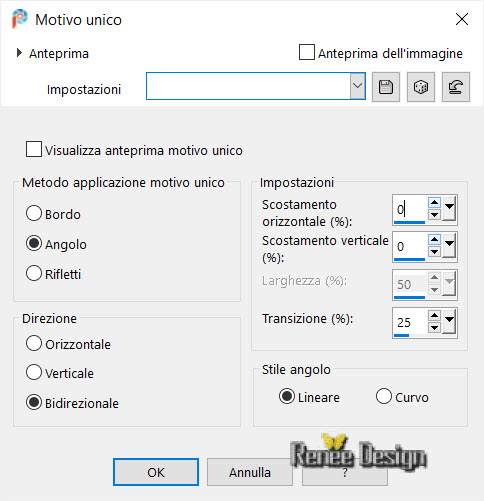
6. Regola>Regola
sfocatura>Sfocatura radiale
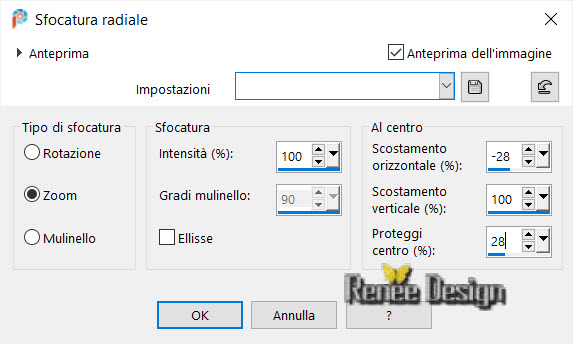
7. Tavolozza dei livelli - cambia
la modalità di miscelatura di questo livello in
Sovrapponi
8. Livelli>Unisci>Unisci giù
9. Effetti>Plugin>< I.C.NET
Software >Filter Unlimited 2.0>&<Bkg
Designer sf10 III> -Tremors a 222/65/114
10. Effetti>Effetti
bordo>Aumenta
11. Apri il tube
‘’Renee_Stempunk-54- Image 2’’
- Modifica>Copia - torna al tuo
lavoro ed incolla come nuovo livello
- Lascia la modalità di miscelatura
in Filtra
12. Oggetti>Allinea>Superiore
13. Livelli>Duplica
- Tavolozza dei livelli -
posizionati sul livello Raster 2
14. Effetti>Effetti di
riflesso>Caleidoscopio
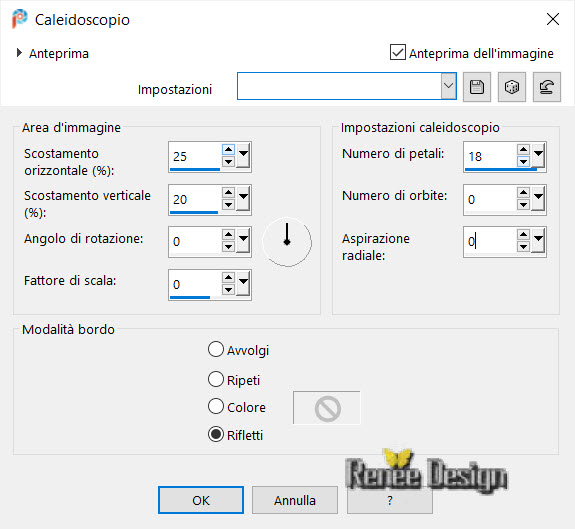
- Tavolozza dei livelli -
posizionati sul livello superiore - Copia di Raster 2
15. Effetti>Effetti di
riflesso>Caleidoscopio - cambia soltanto Numero di
petali = 2
16. Tavolozza dei livelli - cambia
la modalità di miscelatura di questo livello in Luce
netta
17. Livelli>Duplica
18.
Immagine>Rifletti>orizzontalmente
19. Tavolozza dei livelli - cambia
la modalità di miscelatura di questo livello in Filtra
- Il tuo lavoro, a questo punto, si
presenta così:
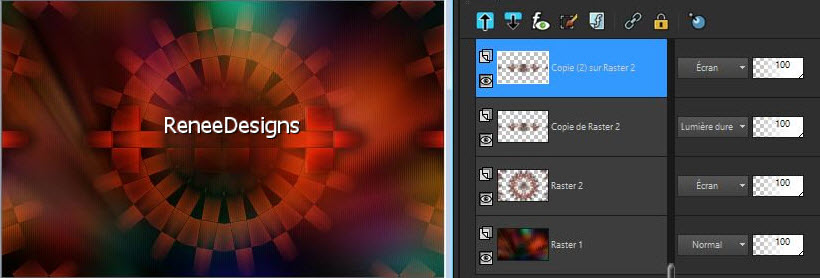
20. Effetti>Plugin>FM Tile Tools>Saturation
Emboss per default
- Tavolozza dei livelli -
posizionati sul livello Raster 2
21. Effetti>Plugin>FM Tile Tools>Saturation
Emboss per default
22. Effetti>Plugin>< I.C.NET
Software >Filter Unlimited 2.0>Graphic Plus>Cross Shadow
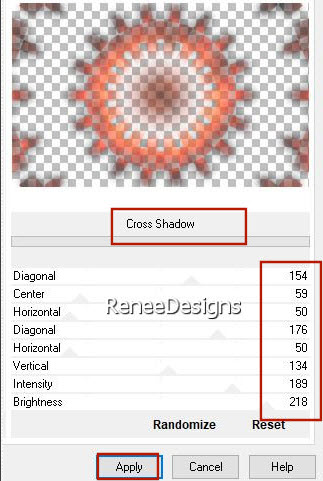
- Tavolozza dei livelli -
posizionati in alto
- Prepara un gradiente di primo
piano - stile Sprazzo di luce - così configurato:
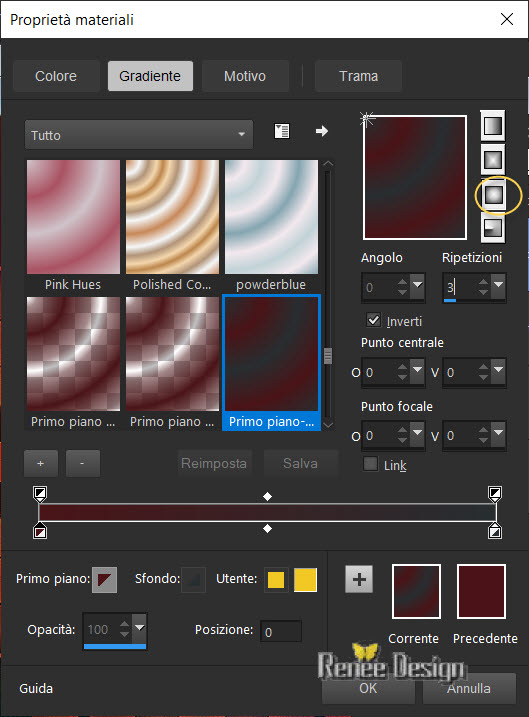
23.
Livelli>Nuovo livello raster
24. Selezioni>Carica/salva
selezione>Carica selezione da disco - Cerca e carica la
selezione
‘’Steampunk-54-1’’
25. Attiva lo strumento e riempi la selezione con il gradiente
e riempi la selezione con il gradiente
26. Effetti>Plugin>< I.C.NET Software >Filter
Unlimited 2.0>&<Background
Designers IV> - sf10 Square Bumps a 48/ 36
27. Effetti>Plugin>< I.C.NET Software >Filter
Unlimited 2.0>Graphic Plus>Cross Shadow per default
28. Selezioni>Modifica>Contrai di 12 pixels
29. Effetti>Effetti 3D>Ritaglio

30. Apri il tube
‘’Renee_Stempunk-54- Image 3’’
- Modifica>Copia - torna
al tuo lavoro ed incolla nella selezione
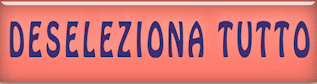
31. Effetti>Effetti 3D>Sfalsa ombra
10/11/80/45 nero
- Tavolozza dei livelli -
posizionati sul livello Raster 1
31a. Attiva lo strumento
Selezione>selezione personalizzata

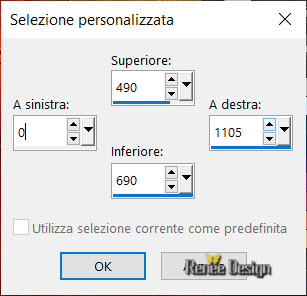
32. Selezioni>Innalza selezione
a livello
33. Regola>Sfocatura>gaussiana a
60

34. Effetti>Plugin>Redfiled>Fractalius
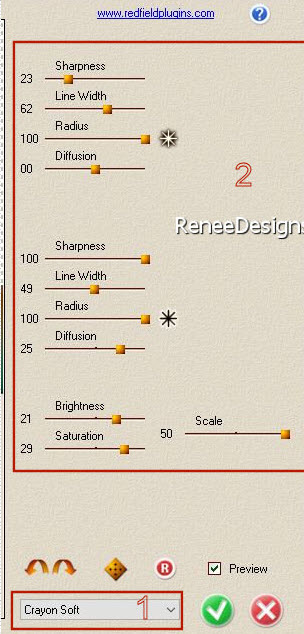
35. Effetti>Plugin>< I.C.NET
Software >Filter Unlimited 2.0>Toadies - Ommadawn...
67/21/234/17
36.
Selezioni>Carica/salva selezione>Carica selezione da
disco - Cerca e carica la selezione
‘’Steampunk-54-2’’
CANCELLA

37. Effetti>Plugin>Alien Skin
Eye Candy 5>Impact>Glass - Preset : STPUNK-54-Glass-1’’
38. Effetti>Plugin>MuRa's
Meister>Perspective Tilling per default
39. Effetti>Effetti 3D>Sfalsa
ombra - settaggi in memoria

40.
Selezioni>Carica/salva selezione>Carica selezione da
disco - Cerca e carica la selezione
‘’Steampunk-54-3’’
CANCELLA


41. Livelli>Duplica
42. Effetti>Effetti
geometrici>Prospettiva orizzontale

43.
Immagine>Rifletti>orizzontalmente
44. Effetti>Effetti
geometrici>Prospettiva orizzontale - stessi parametri
45. Effetti>Effetti di
distorsione>Onda
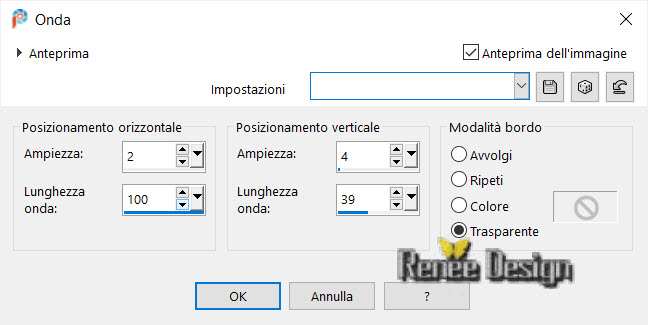
46. Tavolozza dei livelli -
cambia la modalità di miscelatura di questo livello in
Luce netta
47. Effetti>Plugins>Carolaine
and Sensibility>CS-LDots 255/4/2
48. Effetti>Plugins>FM Tile
Tools>Blend Emboss per default
49. Effetti>Plugin>< I.C.NET
Software >Filter Unlimited 2.0>Graphic Plus>Cross Shadow
per default
- Tavolozza dei livelli -
posizionati sul livello Raster 1
- Tavolozza dei colori: imposta
in primo piano il bianco
50. Livelli>Nuovo livello raster
51. Attiva lo strumento
Riempimento (f) e riempi il livello con il bianco
52.
Apri la
maschera ’’NarahsMasks_1532’’
ed iconizzala
. Torna al tuo lavoro
. Livelli>Nuovo livello
maschera>da immagine
. Scorrendo il menù della
finestra che si apre, cerca e carica la maschera appena
aperta
53. Livelli>Duplica
54.
Livelli>Unisci>Unisci gruppo
55. Tavolozza dei livelli -
cambia la modalità di miscelatura di questo livello in
Sovrapponi
- Tavolozza dei livelli -
posizionati in alto
56. Livelli>Nuovo livello raster
57. Attiva lo strumento
Selezione>selezione personalizzata
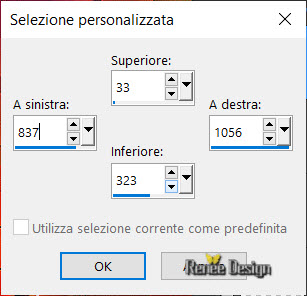
58. Attiva lo strumento
Riempimento (f) - opacità a 40 e riempi la
selezione con il bianco

- Riporta
l'opacità dello strumento a 100
59. Effetti>Plugin>< I.C.NET
Software >Filter Unlimited 2.0>It@lian Editors Effect -
Effetto Fantasma 0/15
60. Selezione>selezione
personalizzata
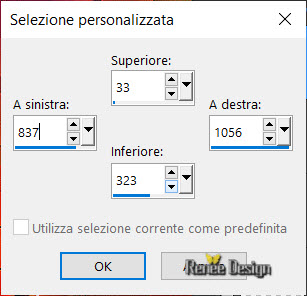
61. Effetti>Effetti 3D>Scalpello
- colore #9e150d
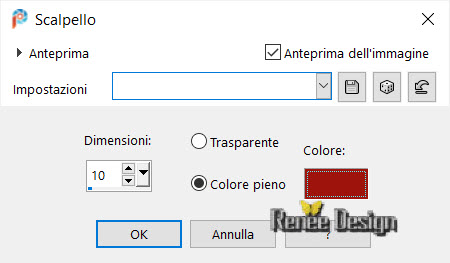
62. Effetti>Plugin>< I.C.NET
Software >Filter Unlimited 2.0>Tramage>Cyber Mosh...
20/125/72/21
63. Tavolozza dei livelli -
cambia la modalità di miscelatura di questo livello in
Sovrapponi

64. Apri il tube
‘’Renee_Stempunk-54- Image 4’’
- Scegli 2 elementi di questo
tube ed incollali come nuovi livelli sul tuo lavoro
65. Livelli>Unisci questi 2
livelli
66. Effetti>Plugin>Alien Skin
Eye Candy 5>Impact>Perspective Shadow
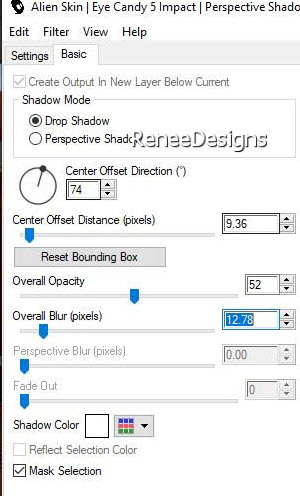
67.
Livelli>Nuovo livello raster
68. Selezioni>Carica/salva selezione>Carica selezione da
disco - Cerca e carica la selezione
‘’Steampunk-54-4’’
69. Apri il tube
‘’Renee_Stempunk-54- Image 5.jpg’’
- Modifica>Copia - torna al tuo lavoro ed
incolla nella selezione
70. Effetti>Plugin>Alien
Skin Eye Candy 5>Impact>Glass-Preset :
STPUNK-54-Glass 2’’
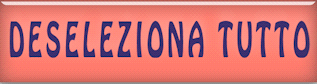
71. Tavolozza dei livelli -
cambia la modalità di miscelatura di questo livello in
Luce netta
72. Effetti>Plugin>Eye Candy
4000>Smoke
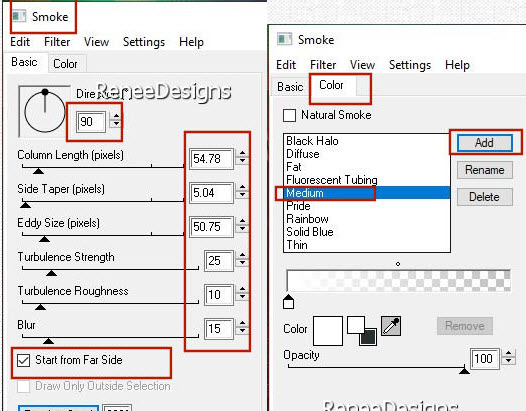
73. Apri il tube
‘’Renee_Stempunk-54- Image 5.pspimage’’
- Seleziona delle
immagini a scelta e posizionale sul tuo lavoro
74. Apri il tube
‘’Renee_Stempunk-54- Image 6.pspimage’’
- Scegli una chiave ed incollala
sul tuo lavoro
75. Effetti>Plugin>Alien Skin
Eye Candy 5>Impact>Perspective Shadow - Preset
STPUNK_54- Shadow
76. Apri il tube
''Renee_TUBES_Steampunk-DEC-37.pspimage''
- Immagine>Ridimensiona a 60%
- Modifica>Copia - torna al tuo
lavoro ed incolla come nuovo livello
- Posiziona correttamente
77. Incolla il mio titolo oppure
scrivine uno a tua scelta con il font allegato
- Posiziona come da esempio
finale
78. Immagine>Aggiungi bordatura
- 1 pixel - colore n.ro 2
79. Immagine>Aggiungi bordatura
- 20 pixels - colore n.ro 4
80. Immagine>Aggiungi bordatura
- 4 pixels - colore n.ro 3
81. Immagine>Aggiungi bordatura
- 45 pixels - colore n.ro 4
82. Selezioni>Seleziona tutto
83. Selezioni>Modifica>Contrai -
20 pixels
84. Effetti>Effetti 3d<Sfalsa
ombra 0/0/80/45 in nero
85. Selezioni>Inverti
86. Ripeti lo sfalsa ombra -
stessi settaggi

87. Incolla il tube della
cornice ''Cadre-Steampunk-54''
- Incolla il mio watermark
88. Livelli>Unisci>Unisci tutto
89. Immagine>Ridimensiona a 1120
pixels di larghezza
Il
tutorial è terminato
Spero abbiate gradito eseguirlo
Grazie
Renée
Scritto il 25 agosto 2021
pubblicato
nel 2021
*
Ogni somiglianza con una lezione esistente è una pura
coincidenza
*
Non dimenticate di ringraziare i tubeurs e le
traduttrici che lavorano con e per noi.
Grazie
|